Реклама
 виндовс 7 никако није нови оперативни систем. У ствари, Виндовс 8 је већ тамо и доступно Испробајте Виндовс 8 у ВиртуалБок-у одмах бесплатноЖелите ли знати за Виндовс 8, надолазећи Мицрософт оперативни систем? Испробајте га у виртуелној машини, одмах, бесплатно. Све што требате учинити је преузети бесплатну ИСО датотеку и ... Опширније за оне који то желе пробати. Због тога сам био двоструко изненађен када сам схватио да у Виндовс-у 7 још увек постоје неки скривени алати за које нисам знао.
виндовс 7 никако није нови оперативни систем. У ствари, Виндовс 8 је већ тамо и доступно Испробајте Виндовс 8 у ВиртуалБок-у одмах бесплатноЖелите ли знати за Виндовс 8, надолазећи Мицрософт оперативни систем? Испробајте га у виртуелној машини, одмах, бесплатно. Све што требате учинити је преузети бесплатну ИСО датотеку и ... Опширније за оне који то желе пробати. Због тога сам био двоструко изненађен када сам схватио да у Виндовс-у 7 још увек постоје неки скривени алати за које нисам знао.
Ако сте озбиљан обожавалац Виндовс-а, вероватно већ знате за ове скривене драгуље, али ако сте само обична особа која је ако користите Виндовс 7, можда ћете бити изненађени неким стварима које су уграђене у Виндовс 7 и не захтевају више преузимање.
Сниппинг Тоол
Има тона једноставне алатке за снимање екрана 3 лагана и једноставна начина за снимање снимака екранаСнимање заслона је нешто што свако треба да уради једном у неко време. Постоје бројни алати за снимање екрана - неки врло моћни и скупи, а неки лакши и јефтинији. Али суочимо се са тим, ... Опширније
вани, али јесте ли знали да је прилично добар уграђен у Виндовс? Једноставно почните да уносите реч „снаппинг“ у Виндовс претрагу да бисте пронашли алат за резање Како направити сјајне снимке заслона у оперативном систему Виндовс 7У принципу, снимање екрана је врло једноставно. Помоћу праве технике, можете уштедети пуно времена и гњаваже и значајно побољшати изглед ваших снимака. У овом чланку ... Опширније . Помоћу њега можете снимити 4 врсте снимака екрана - преко целог екрана, прозора, правоугаоника или слободног облика.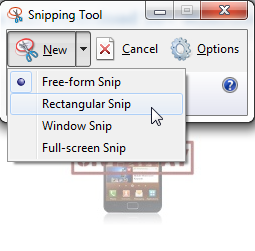
Алат за резање долази у комплету са једноставним уређивачем слика у којима можете истакнути ствари, обележити ствари оловкама различите боје и е-поштом послати е-пошту својим пријатељима.
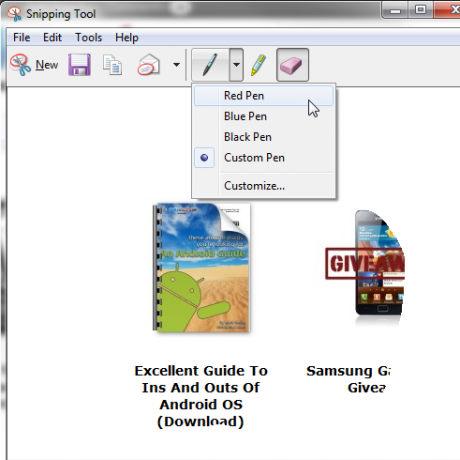
Своју креацију можете да сачувате у облику ХТМЛ, ЈПГ, ПНГ или ГИФ.
Забелешке за лепљење
Још једно скривено Виндовс изненађење - уграђене лепљиве белешке. Да бисте приступили овој (веома) основној функцији, почните да куцате „лепљиве белешке“ у Виндовс претрази.

То можда није потпуно опремљено и софистицирано решење попут Стицкиес (што је моја апликација за лепљење напомена), али сигурно пружа потребне основе. Можете да креирате више лепљивих белешки у различитим бојама и користите готово било коју пречицу на тастатури коју користите у Ворду, укључујући ЦТРЛ + АЛТ + Л за листе, ЦТРЛ + 1,2,5 за размаке линија и још много тога.
Лупа
Ово је врло корисно средство за оне који имају уобичајене величине фонта премалене за лако читање. Једно решење је повећавање резолуције, због чега све изгледа лоше, а друго је коришћење повећала. Започните куцање „Лупа“ у Виндовс претрази да бисте пронашли овај алат. Помоћу ње моћи ћете бирати између увећања целог екрана, користећи објектив за одређене области или помоћу прикључене верзије у којој горњи део екрана постаје увећан део доњег дела део.
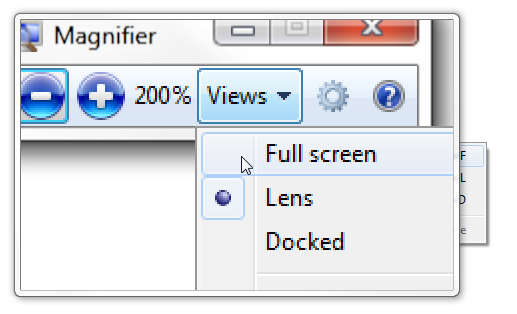
Можете да изаберете добијено увећање и како се мења када кликнете + или -. Помоћу лупе можете да обрнете све боје вашег монитора за опуштено искуство бело-црно.
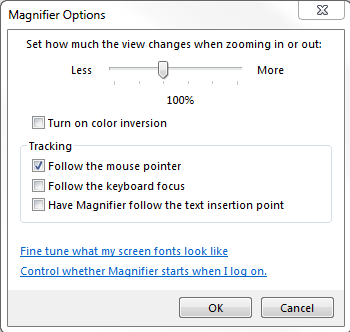
Снимање гласа
Има много наших алата који могу снимати, уређивати и претворити звук у више формата. Соунд Рецордер није један од њих. Почните да уносите „запис“ у Виндовс претрагу да бисте пронашли овај алат, који можете да користите за снимање једноставних ВМА датотека, и то је то.
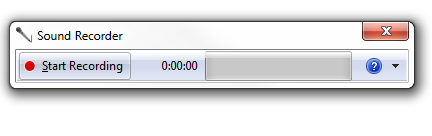
Ако немате ништа инсталирано и једноставно је потребно да направите једноставно снимање, можете да покренете овај малени алат и то буде готово у секунди. Кликните на „Почели са снимањем“И снимите свој звук. Када кликнете на „Заустави снимање “, аутоматски ће се отворити дијалог за чување и омогућити вам да креацију сачувате као ВМА. Ако желите, ову датотеку можете касније претворити у друге формате помоћу другог програма.
Даљински помоћ
Да ли вам је често потребно да помогнете неком другом користећи програм даљинског управљања? Или вам је понекад потребна нека помоћ? Постоје неки веома популарни програми који то раде и раде добро, али у Виндовс 7 постоји и уграђено решење за удаљену помоћ. Започните типкати „даљински“ у Виндовс претраживању и покрените „Виндовс Ремоте Ассистанце“ (Удаљена помоћ Виндовс-а). Од вас ће се тражити да одаберете да ли дајете или примате помоћ.
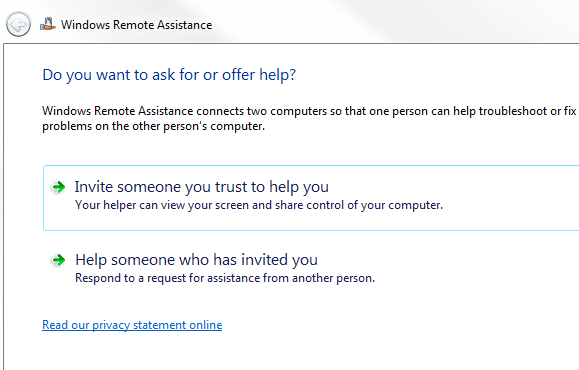
Ако вам је потребна помоћ, моћи ћете да одаберете између креирања датотеке позивница коју можете послати својој помоћника заједно са лозинком или користећи Еаси Цоннецт, који само размењује лозинке, али не ради увек.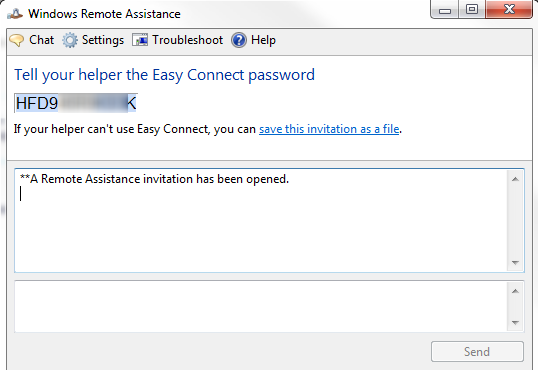
Такође можете да разговарате са својим помоћником / хелпее-ом и конфигуришете колико ће ширина појаса програм користити, између осталог.
Проблем корака снимач
Ако даљинска помоћ није довољна, можете да користите Виндовс снимач проблема корака. Овај алат бележи све што радите и креира МХТ датотеку заједно са снимкама екрана (чак и више монитора) и описом сваког корака који сте направили. Такође можете да додате коментаре на сваки корак. Да бисте га покренули, у тражење Виндовс укуцајте „пср“.
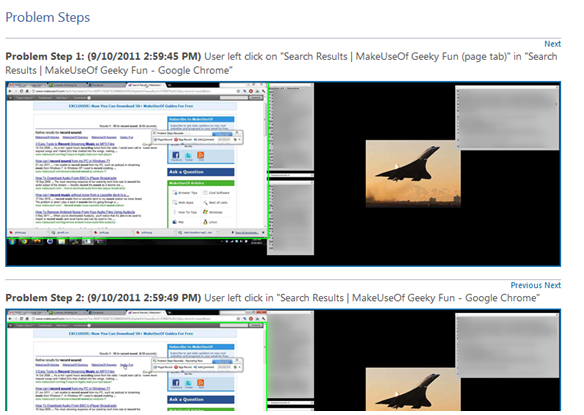
Када завршите снимање корака, програм ће аутоматски сачувати излаз као ЗИП датотеку која садржи МХТ датотеку.
Алат за уклањање злонамјерног софтвера
Овај је нешто познатији и добар је алат који се користи поред осталих антивирусних програма. Ако ваш редовни програм не открије нешто или вам се догоди да ништа друго није инсталирано, Виндовс обезбеђује сопствени алат за уклањање злонамерног софтвера. Откуцајте „мрт“ у Виндовс претраживању да бисте га пронашли.
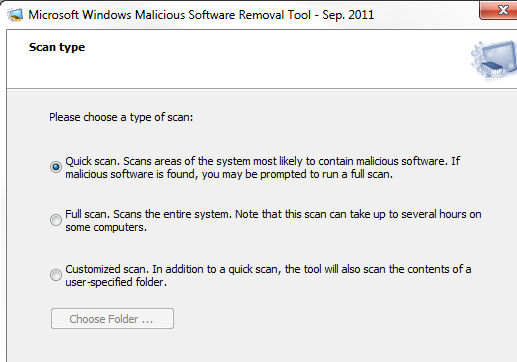
Можете да бирате између брзог скенирања, потпуног скенирања и прилагођеног скенирања, а МРТ ће скенирати ваш рачунар и дати вам извештај о његовим налазима.

Алат тражи само ограничен списак злонамерног софтвера, тако да не може заменити антивирус, али можете да је користите за додатну сигурност, а такође пружа везе до даљњег читања о сваком малваре-у на листа.
Диск за снимање слике диска
Ово је више од бонуса него скривеног алата, али још увек може бити корисно. Ако имате ИСО датотеке које требате да снимите и ако вам се не догоди да инсталирате ниједан други софтвер за снимање, двоструким кликом ће се отворити Виндовс Дисц Имаге Бурнер.
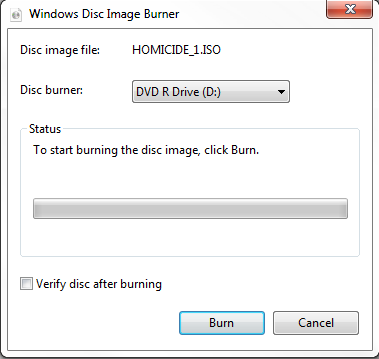
Можете да користите овај једноставан алат за снимање слике диска и то је прилично. Ако сте повезали ИСО датотеке са другим програмом, можете приступити снимању диска десним кликом на датотеку и изабрати „Отвори са…“И кликом на Виндовс Дисц Имаге Бурнер.
Закључак
Ако сте већ знали за све ове алате, немојте да вас одлажу, чак и подсетник на нешто што већ знате понекад може бити врло корисно. Неки од ових алата могу бити прилично корисни, посебно на новој машини на којој још увек немате ништа инсталирано, али не само тада. Ако су вам неке од њих биле нове - добродошли у тајни клуб алата Виндовс 7!
Знате ли за још занимљивих скривених алата у Виндовс-у 7? Поделите их у коментарима!
Кредитна слика: Схуттерстоцк
Иаара (@иланцет) је слободни писац, технолошки блогер и љубитељ чоколаде, који је такође биолог и пуни штребер.